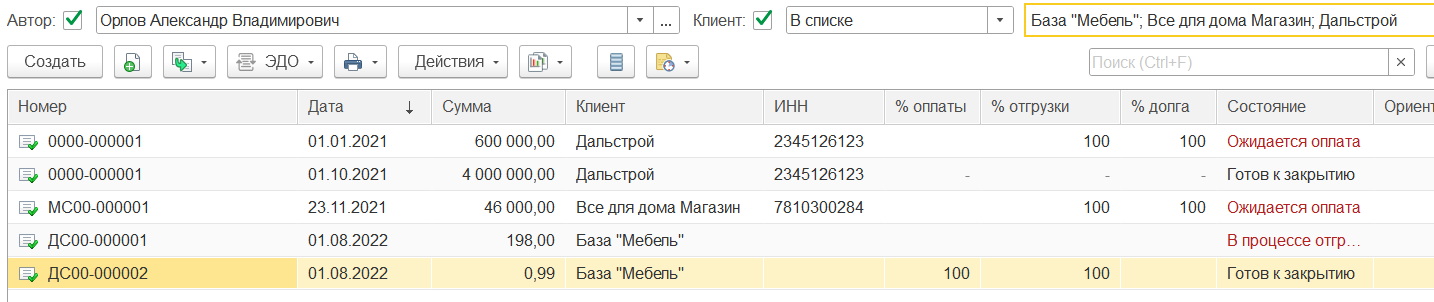Содержание:
1. Размещение и настройка панелей на примере конфигурации 1С: ERP Управление предприятием 2
2. Настройка форм в конфигурации программы 1С
3. Настройка вариантов отчетов и их видимости в программе системы 1С: Предприятие
1. Размещение и настройка панелей на примере конфигурации 1С: ERP Управление предприятием 2
Понятие эргономики компьютерного рабочего места никто не отменял! Удобство и комфорт работы в программе имеют прямое отношение к выполнению сотрудником своих прямых должностных обязанностей.
Рассмотрим ключевые возможности в 1С персональных настроек, которые можно применить для себя в программе, а также поделиться с другими!
Напомню, в 1С компьютерный интерфейс как детский конструктор LEGO. И особенно здорово помнить об этом в случае необходимости экономии места на экране, расположения наиболее важной информации.
Меню – Настройки – Настройка панелей
Редактор панелей
Всегда можно изменить расположение, скрыть неприменяемые, вернуться к стандартным. А если Для панели разделов в 1С применить еще и отображение не «Картинка и текст», а только «Картинка», согласитесь, разница значительна.
Ведь классический вариант предполагает первоначальную работу пользователя с программой, изучение и обучение. Далее пользователь ориентируется только на пиктограммы, может скрыть из интерфейса доступные, но редко требуемые в рабочем процессе подсистемы (разделы).
ДО: панель разделов в 1С, открытых вкладок и основное окно.
Заказы клиентов
ПОСЛЕ:
2. Настройка форм в конфигурации программы 1С
Почти любая форма документа, справочника, формы списков имеют возможности настройки:
Ищите в правом верхнем углу Еще – Изменить форму.
Откроется конструктор настройки формы, где можно скрыть видимость, добавить новые поля, поменять их расположение. Если поле является (например) ссылкой на элемент справочника, то можно из него получить любой реквизит. Таким образом форма обретает максимальную информативность или наоборот, упрощается во избежание перегрузки интерфейсом.
Примером послужит настройка того же в 1С списка заказов: для документа Заказ покупателя были созданы дополнительные реквизиты для ввода требуемой информации, требуется изменить классический вид под нужды менеджера.
Выведем Номер и дату заказа, Клиента, ИНН, Сумму заказа, % оплаты, % отгрузки, %долга, Состояние, Ориентировочную цену доставки, Номер транспортной накладной.
Изменить форму
Настройка формы
Выберите поля для размещения в форме
Расположение полей меняем с помощью синих стрелочек, видимость – отметить флажками. А при необходимости добавить поле, устанавливаем курсор (например, ИНН есть у Контрагента, а данный реквизит есть в Заказе клиента в 1С. Заказ клиента у нас является Ссылкой. По ссылке – Получаем Контрагента. Далее устанавливаем курсор на него, снова нажимаем команду Добавить поле и выбираем реквизит ИНН) – готово:
Заказы клиентов
Так же стоит проговорить о возможности выводов отборов на форму. Об условном оформлении и тд. Это все доступно через Еще – Настроить список
Настройка списка
Посмотрите как изменяется форма и ее информативность, стоит добавить вывод заказов с группировкой клиента:
Номер
Гибкие отборы? – Пожалуйста.
3. Настройка вариантов отчетов и их видимости в программе системы 1С: Предприятие
Подробно описывала в других своих статьях «Как настроить отчет 1с» и «1С: Администрирование всех вариантов отчетов и рассылка». Однако касаемо персональных настроек пользователей стоит проговорить:
Любой пользователь может менять скд вариант отчета под себя и сохранять со своими настройками (требуется наличие права «Добавление и изменение личных вариантов отчетов»).
Тогда доступны Настройки
Основное
Настройка отчета «Валовая прибыль предприятия»
Клиент
А также работа с общим списком вариантов отчетов по разделам. Чтобы разгружать интерфейс, менять местами, передвигая «под руку» наиболее актуальные настройки, скрывать устаревшие варианты и т.п:
Отчеты по финансовому результату (настройка)
НДС
В завершении всего хотелось бы проговорить о возможности делиться настройками. Ведь если удачно настроен ряд форм, которые стали больше чем формы - удобные рабочие места. В программе имеется возможность скопировать как все в 1С настройки пользователя, так и ряд определенных. А также назначить им выбранному списку приемников.
НСИ и администрирование – блок Администрирование – Настройки пользователей – Персональные настройки пользователей – Копирование настроек
Настройки пользователей и прав
Чьи, Кому, Какие – все понятно на интуитивном уровне: выбрать, отметить и установить.
Копирование настроек пользователей
Однако не редким являются и случаи, когда в попытках настроить, пользователь наводит на форме беспорядок, либо в результате ряда обновлений на новые релизы 1С поступает пакет массивных изменений формы и уже «старые» настройки не накладываются на «новый» функционал. Чтобы избежать ошибок «кэша» и других, есть дополнительная возможность общего анализа персональных настроек пользователей и их очистка в том числе:
НСИ и администрирование – блок Администрирование – Настройки пользователей – Персональные настройки пользователей – Копирование настроек
Командный интерфейс и начальная страница
- очистить определенные;
- очистить все сразу;
- скопировать кому-то или от кого-то;
- просмотреть общий список.
Специалист компании "Кодерлайн"
Юлия Антонова